3DMax怎么制作青花碗模型?
溜溜自学 室内设计 2021-10-08 浏览:867
大家好,我是小溜。青花的瓷器真的非常漂亮,一些花瓶或者茶、碗我们都可以添加一些青花纹,让瓷器看起来更加的美观。在3DMax中建模的时候,你也可以制作出青花纹的效果。但是3DMax怎么制作青花碗模型呢?许多小伙伴看到花纹会觉得很复杂,实际并不难,下面的教程来告诉你如何操作。
想要更深入的了解“3DMax”可以点击免费试听溜溜自学网课程>>
工具/软件
电脑型号:联想(lenovo)天逸510s; 系统版本:Windows7; 软件版本:3DMax2013
方法/步骤
第1步
打开3DMax2013软件,进入软件工作界面;
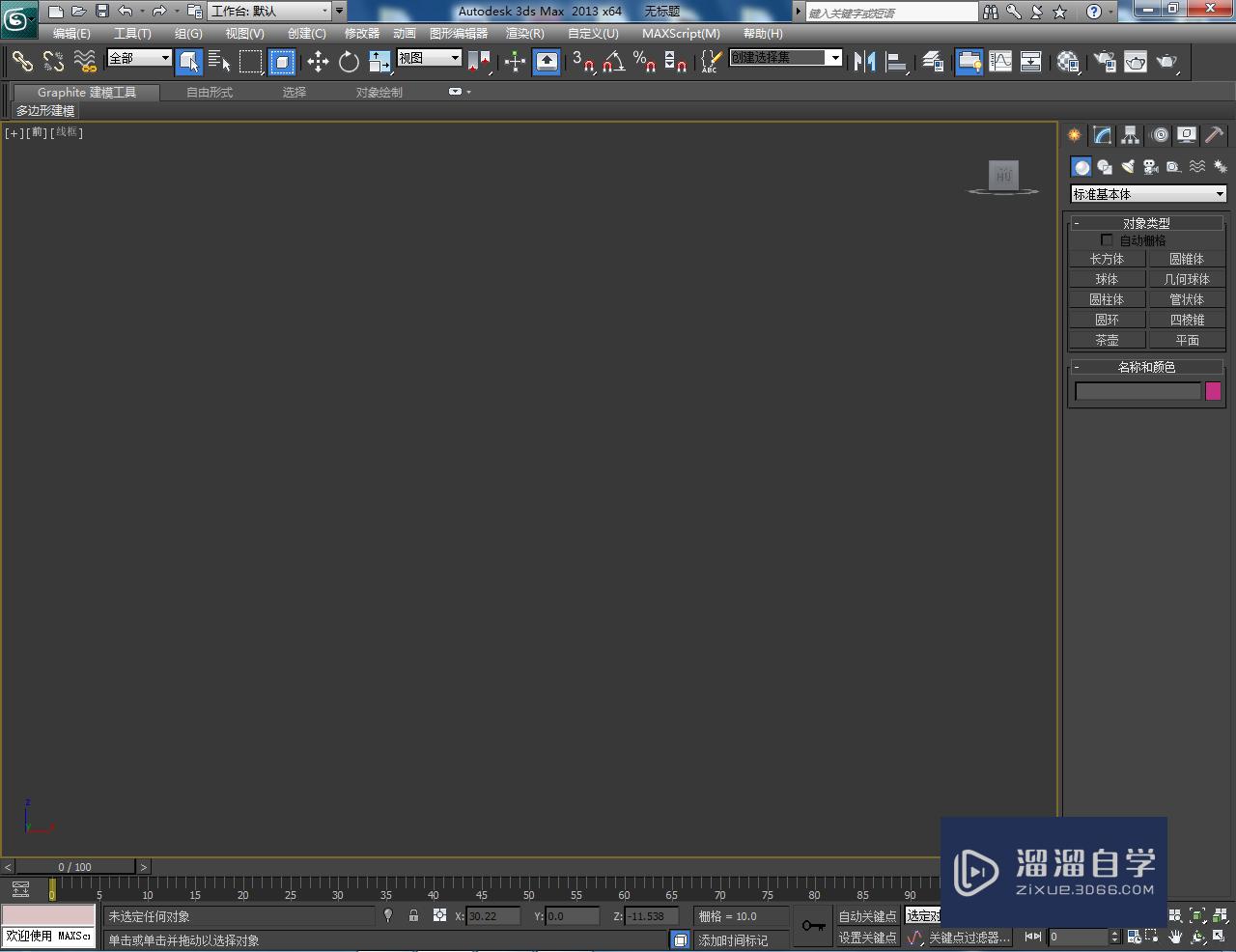
第2步
点击【创建】-【图形】-【线】,绘制出图示多边图案后,点击【顶点】对图案上的节点进行圆化处理,生成碗截面图;
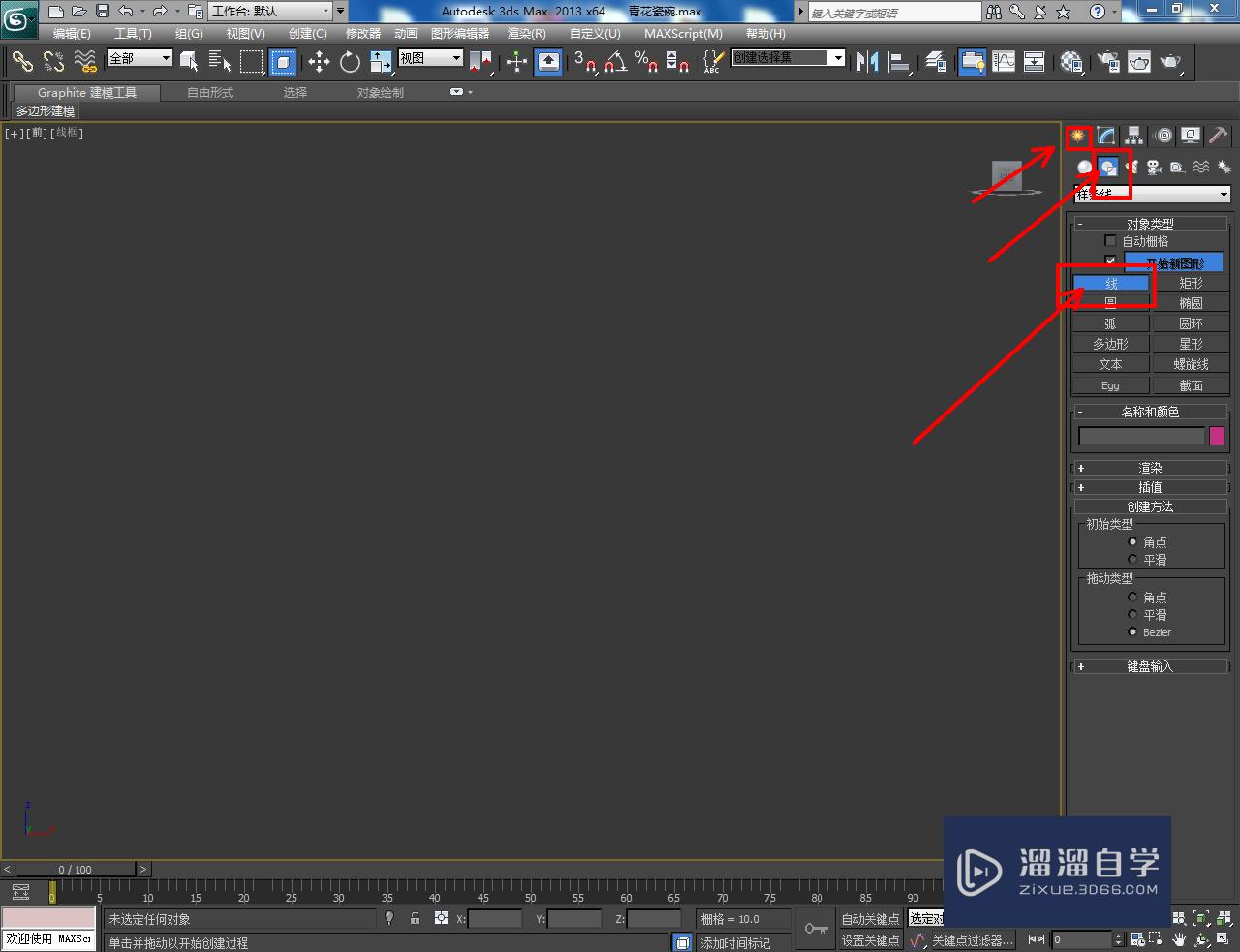
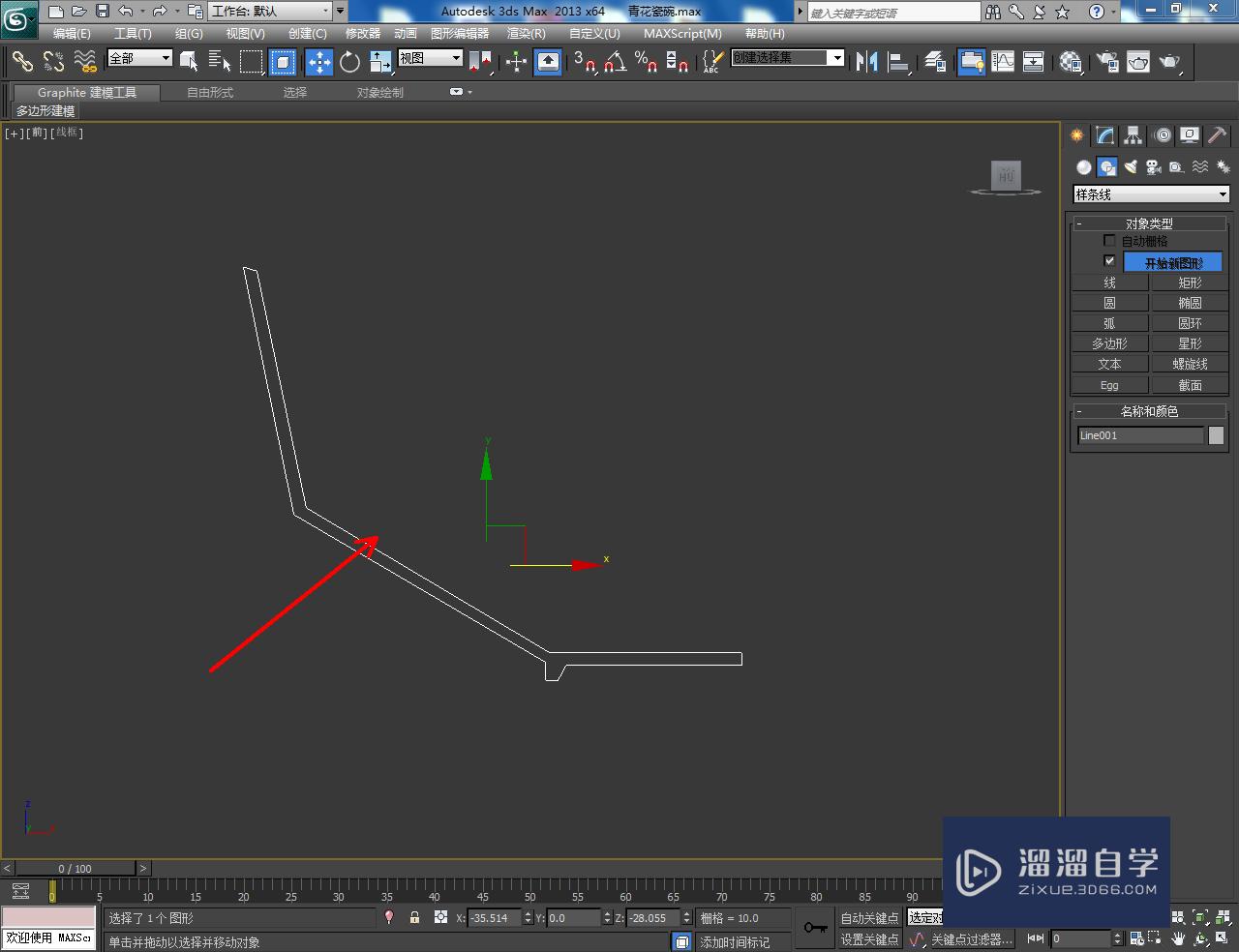


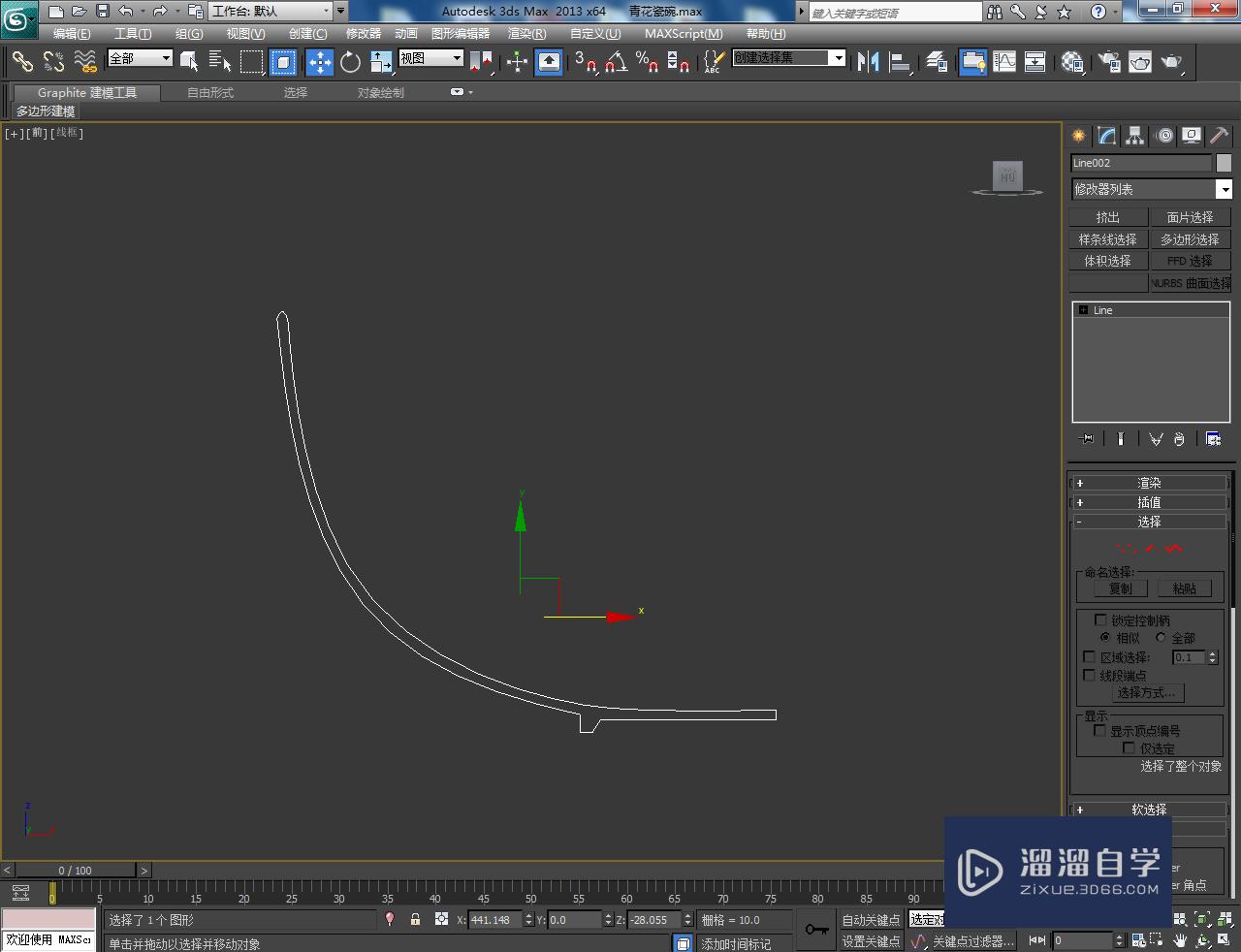
第3步
选中碗截面图案,点击【修改器列表】-【车削】,勾选【焊接内核】并设置好车削的各个参数,生成碗模型。完成后,点击【涡轮平滑】对模型进行平滑优化处理;





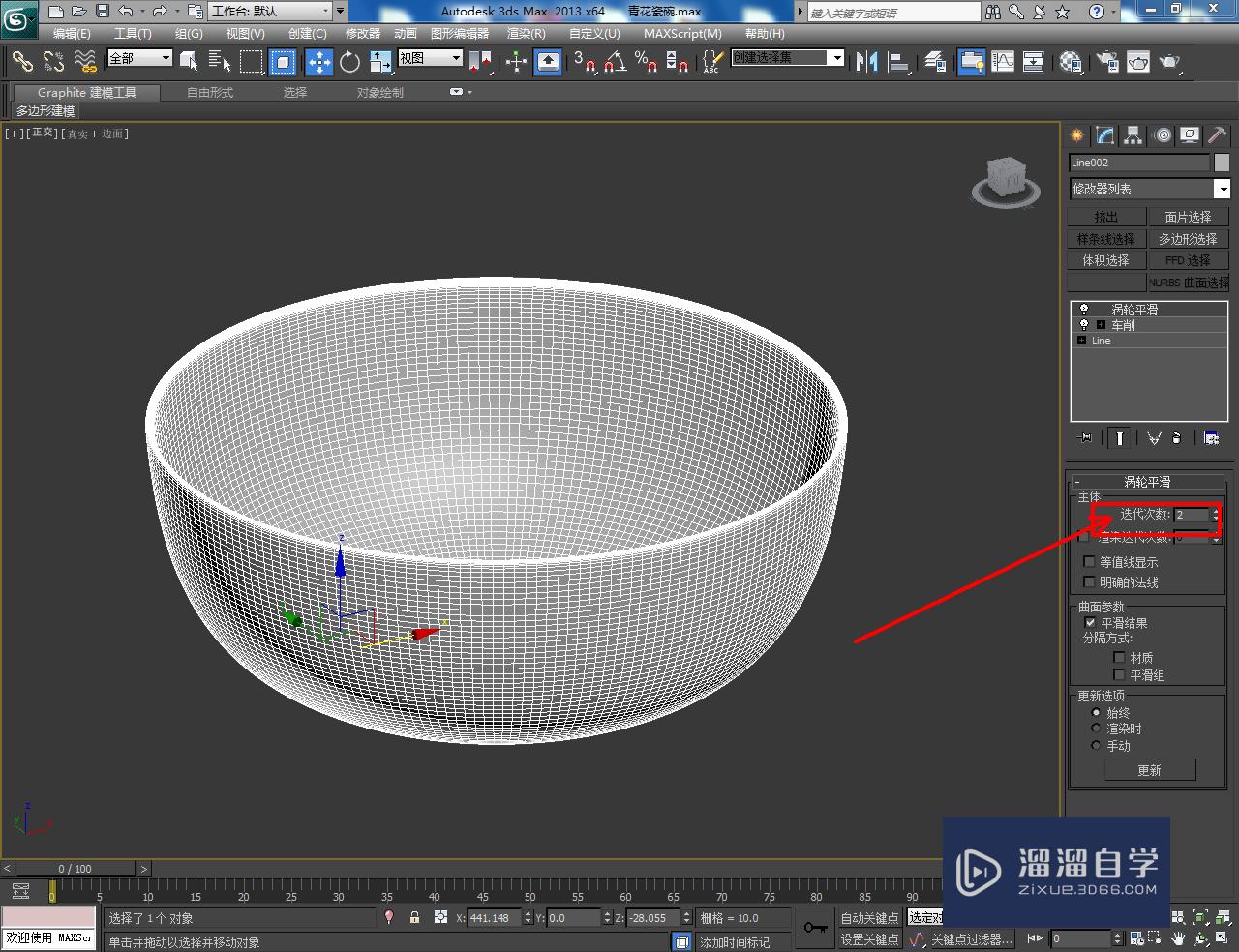

第4步
点击【材质编辑器】,新建一个名为:青花瓷碗的材质球并按图示设置好漫反射、反射、折射的各个参数后,为【漫反射】添加一张青花贴图;
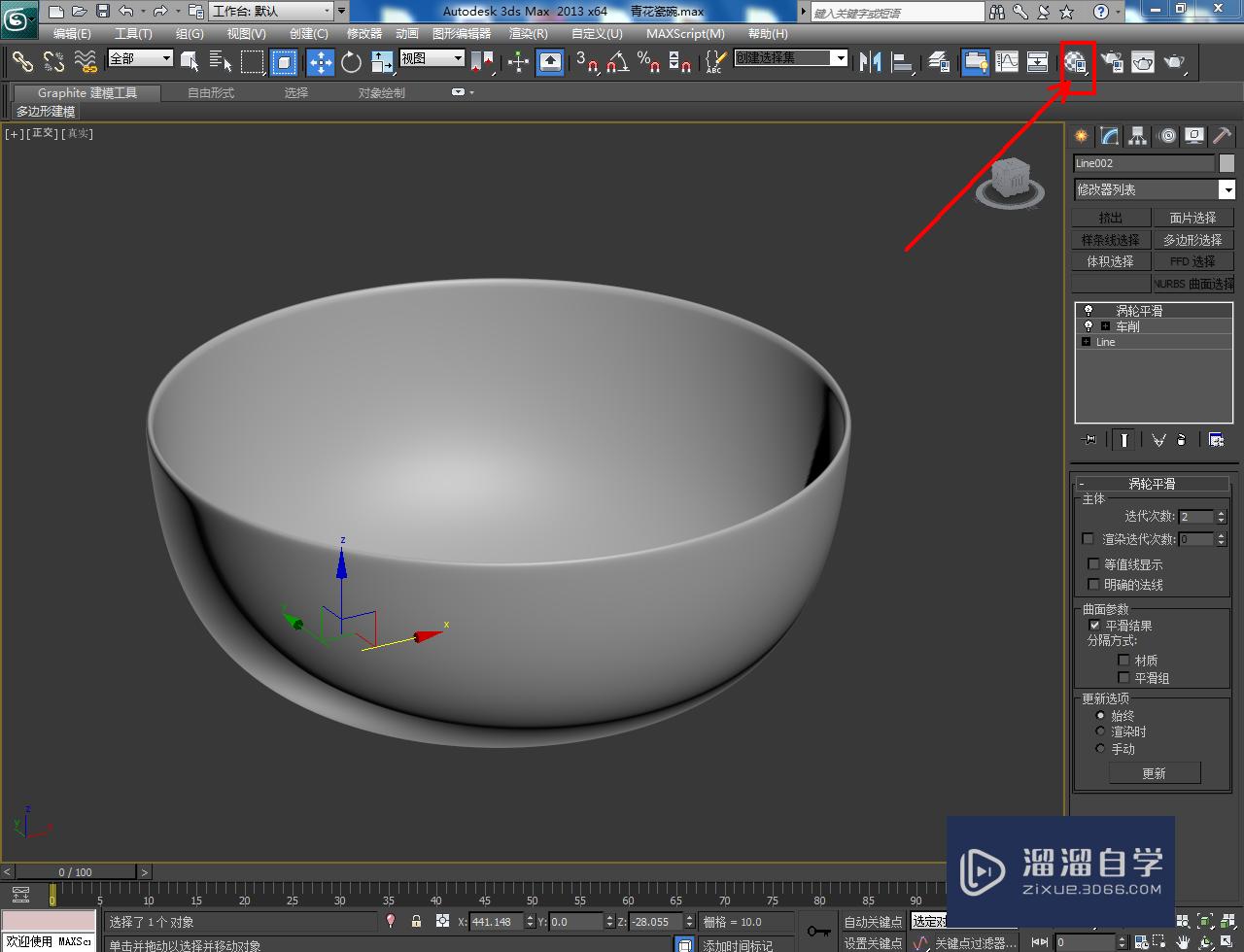



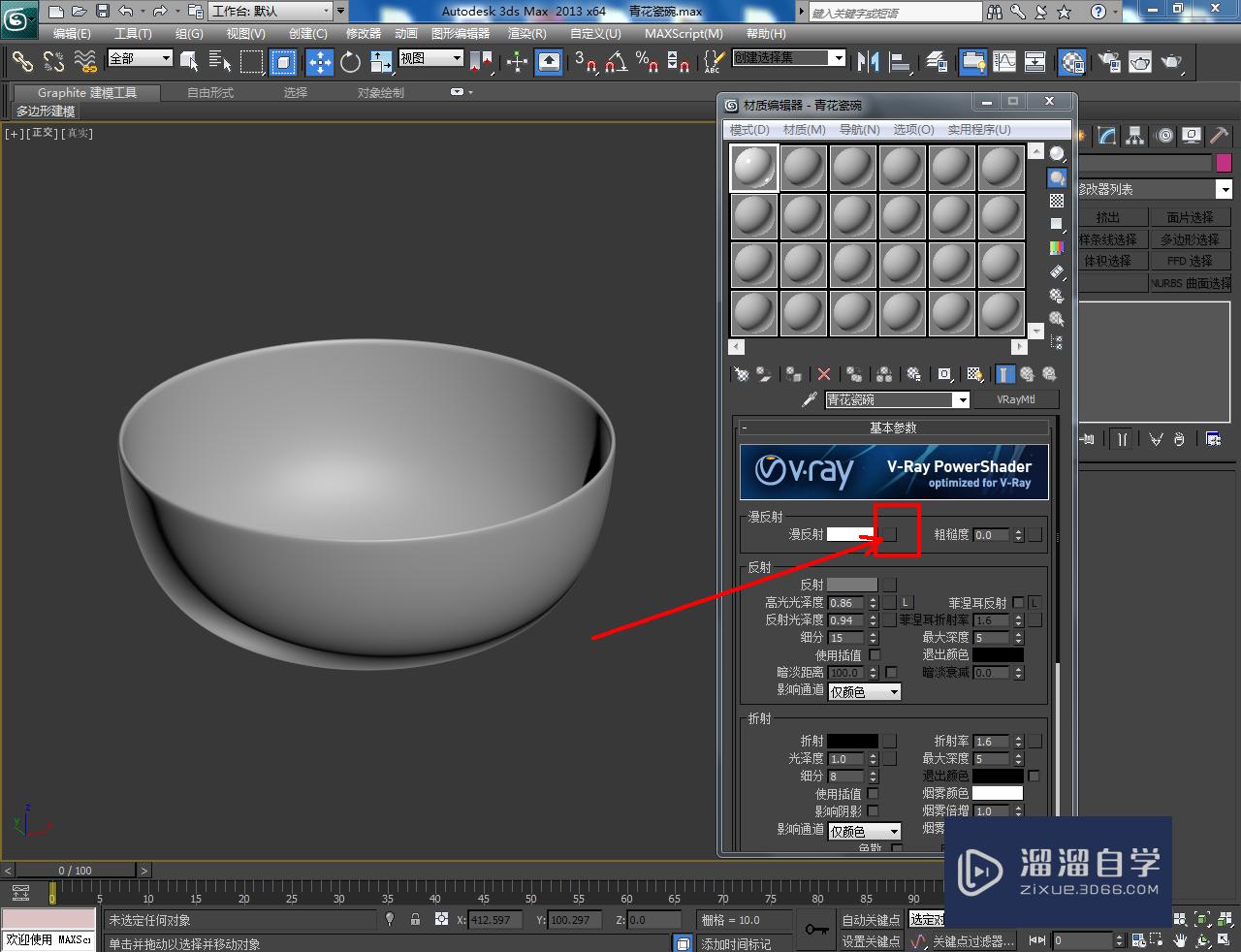
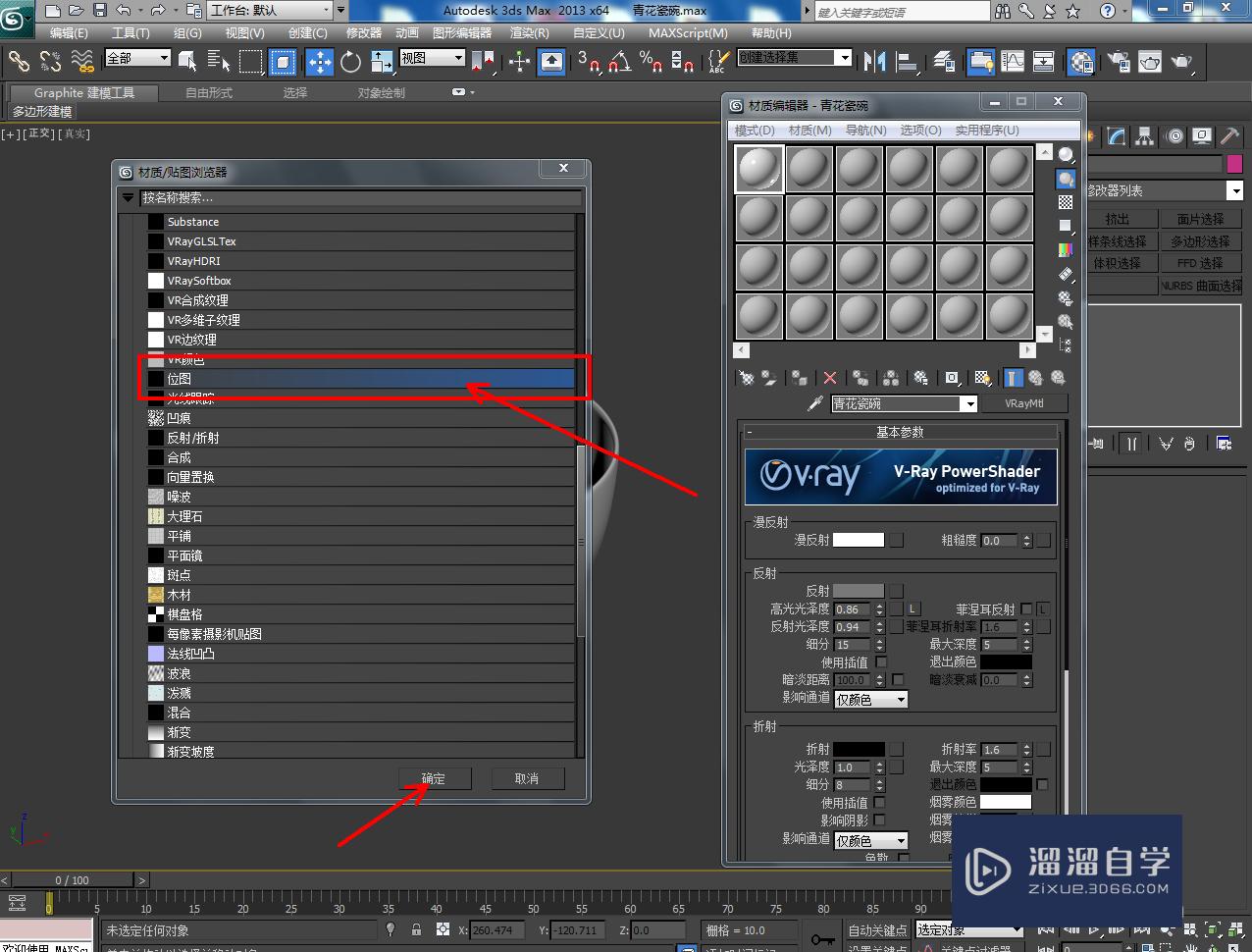
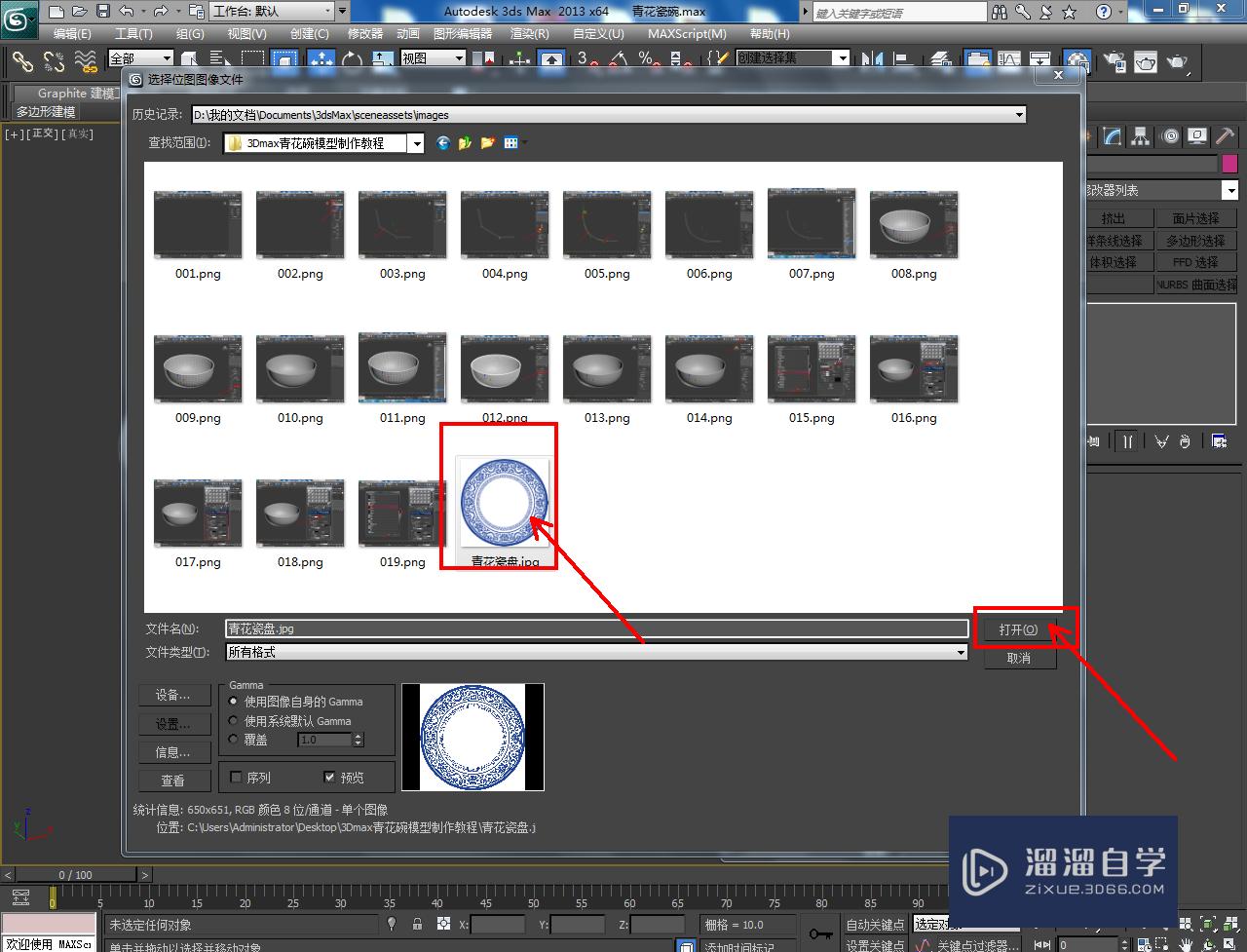


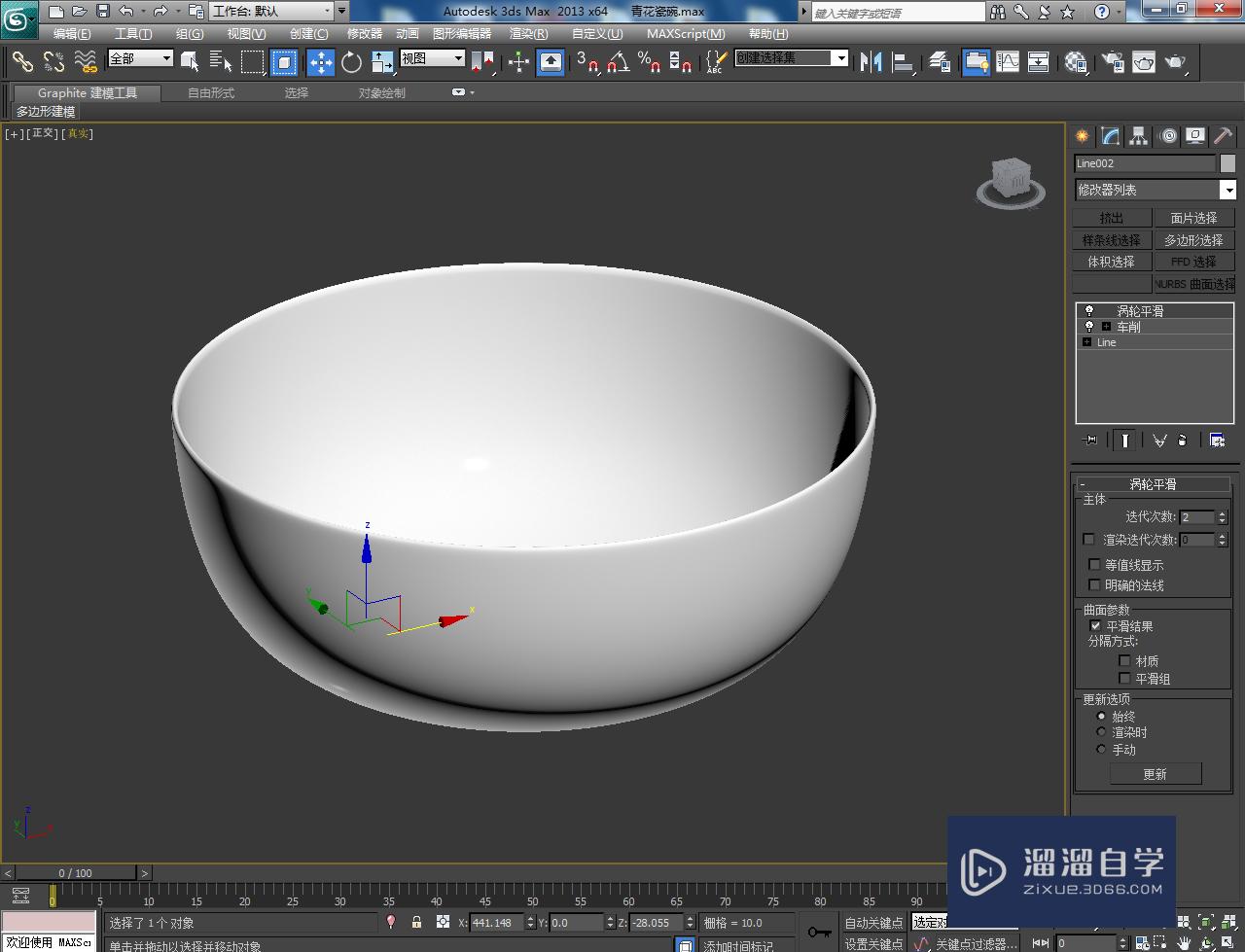
第5步
将设置好的材质附加给碗模型后,为模型附加一个uvw贴图并设置好uvw参数即可。以上就是关于3DMax青花碗模型制作方法的所有介绍。
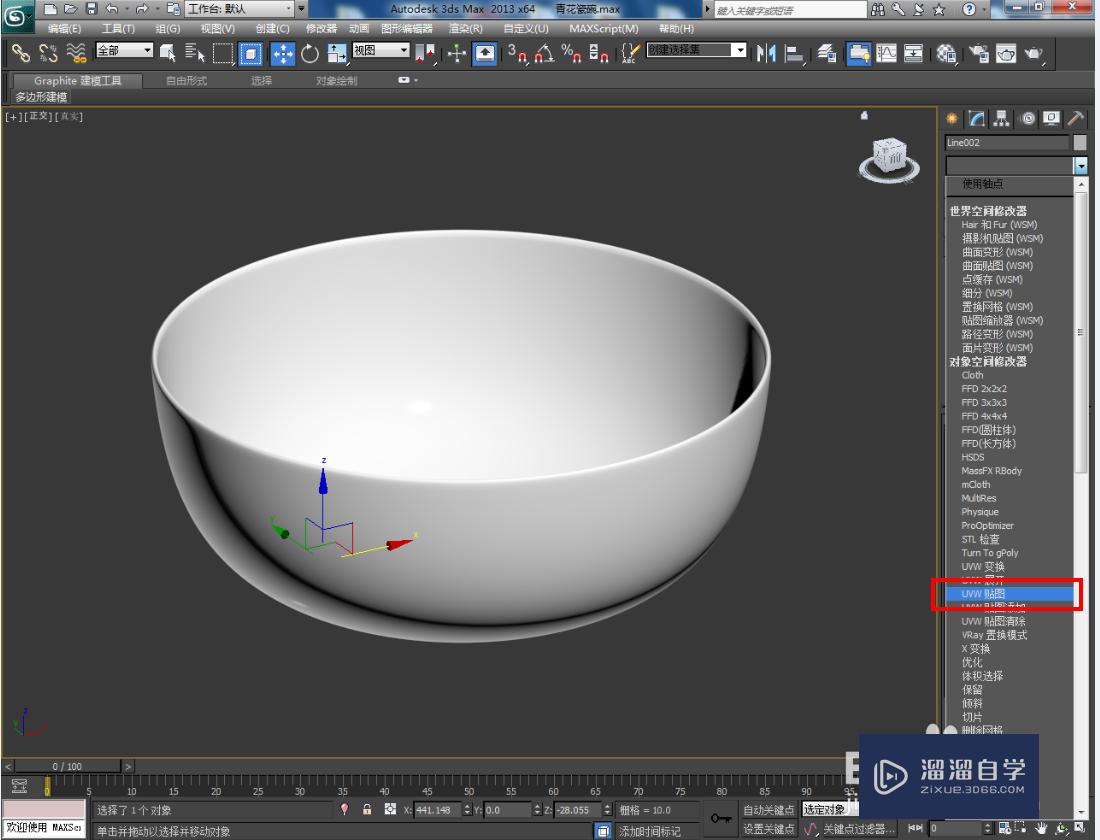
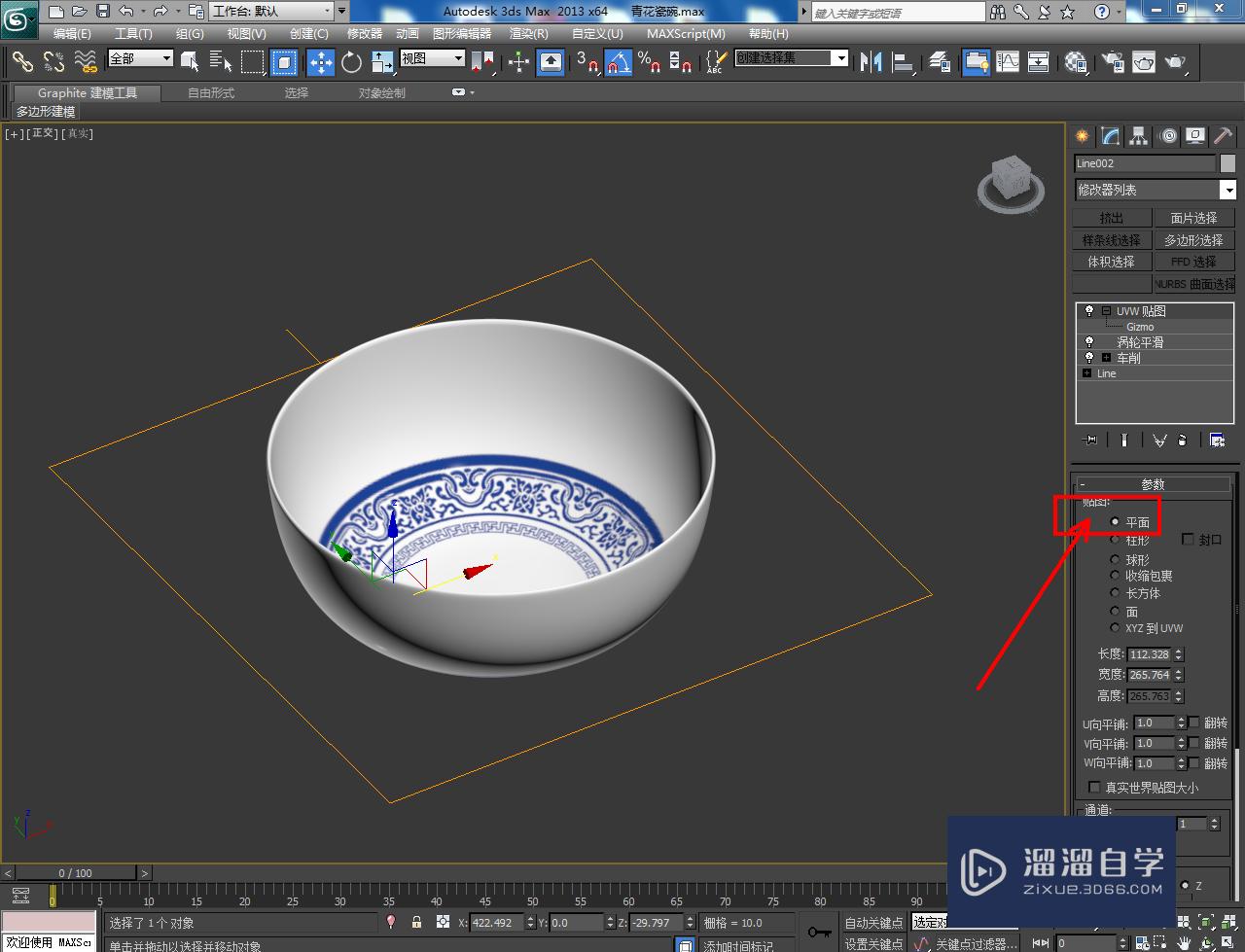




相关文章
距结束 06 天 05 : 06 : 21
距结束 01 天 17 : 06 : 21
首页






